

Apple Music(アップルミュージック)は、Apple が提供する人気の音楽ストリーミングサービスで、たくさんの音楽が聴き放題です。しかし、Apple Music で配信されている楽曲には DRM 保護がかかっているため、たとえ曲をダウンロードしても Apple Music アプリ内でしか再生できません。さらに、Apple Music を解約すると、ダウンロードした楽曲も聴けなくなります。そこで、この記事では、Apple Music の曲を PC にダウンロード保存する方法をご紹介します。合わせて、Apple Music をダウンローできない場合への対処法と、Apple Music の曲を MP3、AAC に変換して、オフラインにしても、Apple Music 解約にしても、Apple Music の曲を制限なく聴ける方法を解説致します。
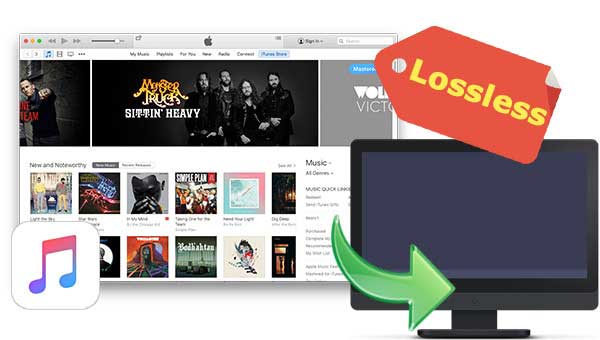
Apple Music に加入すると、Apple Music から聴きたい曲をダウンロードしてオフラインで再生することができます。PC に Apple Music の曲をダウンロードするには、iTunes を通じて行う必要があります。ダウンロードする手順が非常に簡単で、以下にご解説します。
Step 1iTunes またはミュージック App を開きます。
Step 2ダウンロードしたい曲を探して、追加ボタン をクリックしてライブラリに追加します。アルバム全体またはプレイリストを追加するには、「+追加」をクリックします。
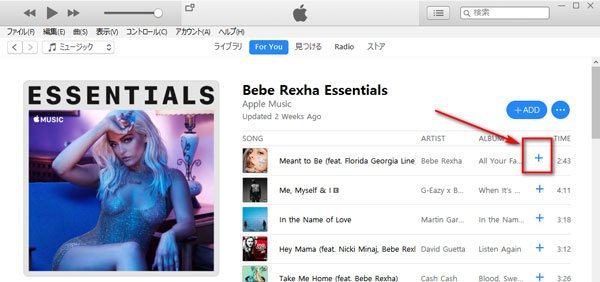
Step 3ライブラリに追加してから、「雲マーク」をクリックします。または、サイドバーでプレイリストを探し、「雲マーク」をクリックします。
上記の手順で、Apple Music からダウンロードした音楽は、iTunes を使わなければ聴くことはできません。解約すると、すぐに聴けなくなります。PC に保存したり外部ストレージに転送することはもちろん可能ではありません。Apple Music をオフラインで聴くことはできるとはいえ、結局 PC がないと無理です。
なぜなら、Apple Music からダウンロードした曲はアップルの暗号化技術で保護されているため、アップルのエコシステムのみで再生可能だからです。オフラインにしても、Apple Music 解約にしても Apple Music からダウンロードした音楽を永久に聴きたいなら、以下のApple Music の曲を MP3、AAC に変換して解約しても制限なく聴ける方法を参考にしてください。
インターネットに接続されていない、インターネットの接続状況が悪い、容量不足Apple Music で曲がダウンロードできない、iCloud ミュージックライブラリがオフになっているというような原因で、Apple Music をダウンローできない場合があります。
こういう場合は、インターネット接続を確認するか、曲を削除して再度ダウンロードする、PC を再起動する、メモリを解放する、iCloud ミュージックライブラリをオンにする方法を試してください。具体的な操作手順は、【解決】Apple Music ダウンロードできない曲がある時の対処法という記事を参考にしてみてください。
オフラインにしても、解約にしても Apple Music の音楽を継続して聴きたいなら、PC 専用 Apple Music 変換アプリを使って、Apple Music からダウンロードした音楽を普通の MP3、AAC 形式に変換しておけば解約しても制限なく聴けるようになります。
ここでは、安全かつ高品質な Apple Music 変換アプリ - NoteBurner Apple Music Converter を使った方法を解説します。
以下に、NoteBurner Apple Music Converter を使って、Apple Music の曲を MP3、AAC に変換して解約しても制限なく聴ける手順をご紹介します。
Step 1まずは NoteBurner Apple Music Converter を PC にダウンロード・インストールして、実行すると、「アプリ」を選択します。
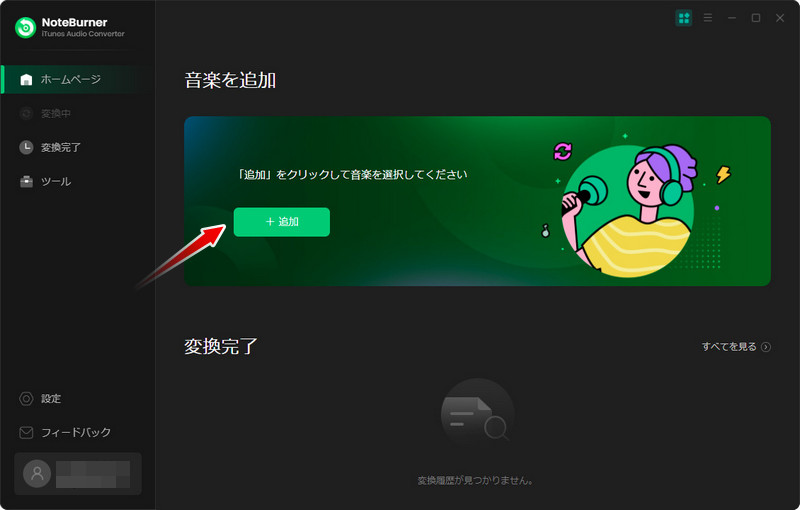
Step 2「追加」をクリックして音楽の追加ウィンドウを開きます。すると、iTunes ライブラリ全体が読み込まれる画面が表示されますので、その中から CD に焼きたい Apple Music の曲を選択して「OK」をクリックします。
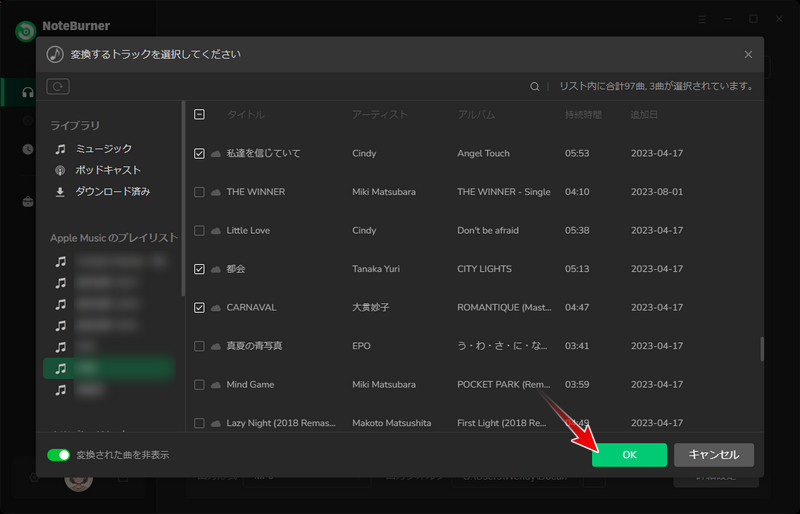
NoteBurner Apple Music Converter で直接に Apple Music の曲を MP3 形式にダウンロード保存することも可能です。(もっと詳しい操作手順)
Step 3左下にある歯車のようなアイコンをクリックして設定ウィンドウを開きます。ここで、出力形式、出力品質などの設定を行います。
ここでは、出力形式を MP3 に選択します。変換モードを「録音モード」に選択し、出力品質を「320kbps」 に選択しましょう。そして、出力フォルダを参照して保存場所を変更できます。「出力フォルダを整理」の設定では、出力した曲をアーティストや、アルバム、アーティスト/アルバム、アルバム/アーティストごとに整理してくれるます。さらに、出力ファイル名の設定に通じてファイル名を改名することまでも可能です。
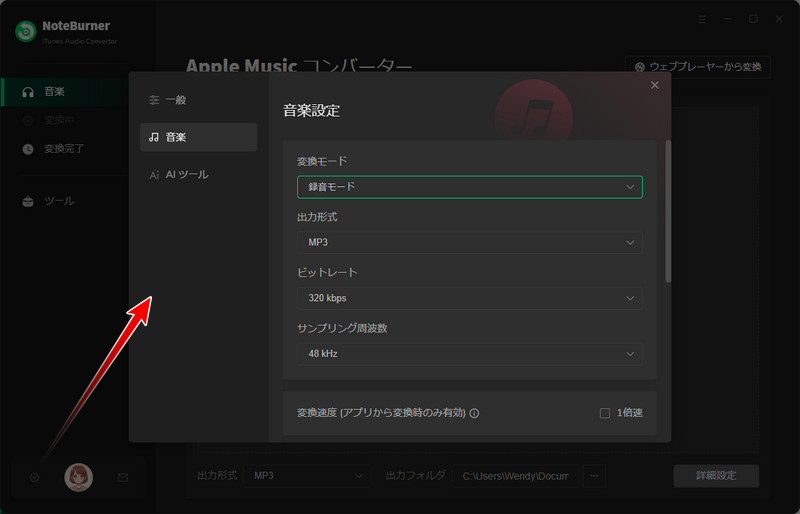
Step 4「変換」ボタンをクリックして変換を開始します。すると、自動的に曲の変換作業が行われます。変換の完了までしばらく待ちましょう。
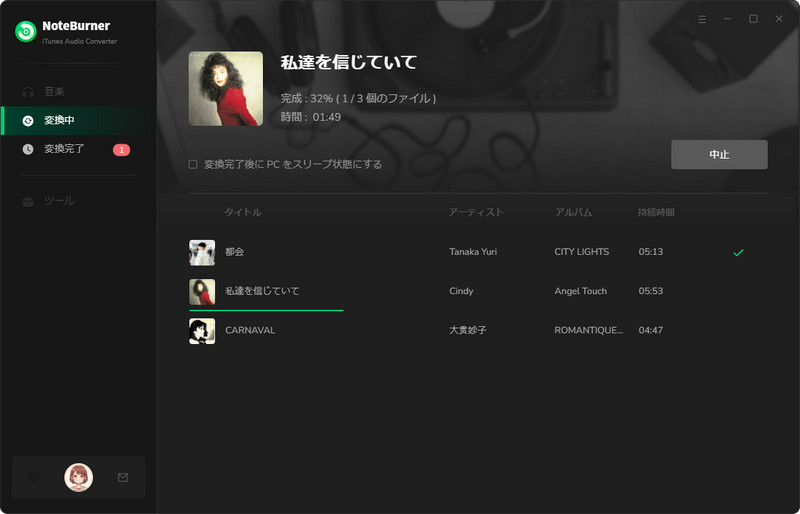
Apple Music からダウンロードした楽曲は、DRMによって保護されているため、直接USBメモリーにコピーしたりCDに焼いたりすることはできません。Apple Music の曲をUSBやCDに保存するには、専用の音楽変換ソフトを利用して、音楽のDRM制限を解除し、MP3などの汎用形式に変換する必要があります。PC で楽曲をDRMフリーなMP3形式に変換することで、USBメモリーに直接コピーしたりCDに焼いたりすることが可能になり、いつでも思う存分にオフライン再生できます。なお、変換後の楽曲は、個人利用の範囲に限られており、他人と共有しないようご注意ください。
Apple Music でダウンロードした曲は Apple Music アプリ内しか再生できません。Apple Music アプリ以外のメディアプレイヤーで曲を再生することはできません。また、Apple Music のサブスクリプションを解約すると、ダウンロードした Apple Music の曲も再生できなくなります。PCにダウンロードした Apple Music の音楽ファイルが破損した場合やインターネット環境が不安定な場合も、曲を再生できなくなってしまいます。事前に Apple Music 音楽変換ソフトで楽曲をローカルにダウンロード保存すれば、このような問題を心配しないようになります。
Apple Musicでダウンロードした曲は、一般的に、Windowsパソコンの「ミュージック」アプリ内の「Apple Music」フォルダに保存されます。具体的には、「\Users\ユーザー名\Music\Apple Music」フォルダに保存されます。ミュージックファイルの保存場所は、設定で変更可能です。Macパソコンの場合は「ホーム」>「ミュージック」フォルダに保存されます。
Apple Music の曲を PC にダウンロード保存する方法と、Apple Music をダウンローできない場合の対処法、および Apple Music の曲を MP3、AAC に変換して、Apple Music 解約にしてもオフラインで Apple Music の曲を制限なく聴ける方法についてのご解説はこれで完了しました。NoteBurner Apple Music Converter を使った方法で、PC にダウンロードした Apple Music の曲を MP3、AAC に変換しておけば、解約にしても継続して聴けるのみならず、ウォークマン、iPhone、Android スマホ、MP3 プレイヤー、iPod などあらゆる端末に入れたり、CD に焼いたりすることも簡単にできます。
NoteBurner Apple Music Converter 使った上で、気に入れば購入することもできます。ライセンスはアルバム1枚分程度の1,980円だけで、音楽をたくさん保存できて、お買い得だと思います。それに、一度購入すると、ずっと無償でアップデートすることもできます。
最後までお読み頂き、誠にありがとうございます。

徹底解説!Apple Music 「項目は使用できません」、「この項目は再生できません」の原因・解決策
Apple Music を使い始めたら iTunes で同期ができなくなった時の対処方法
「この曲は現在、この国または地域では再生できません。」と表示され、Apple Music で曲が聴けなくなった場合への対処法